Page 1
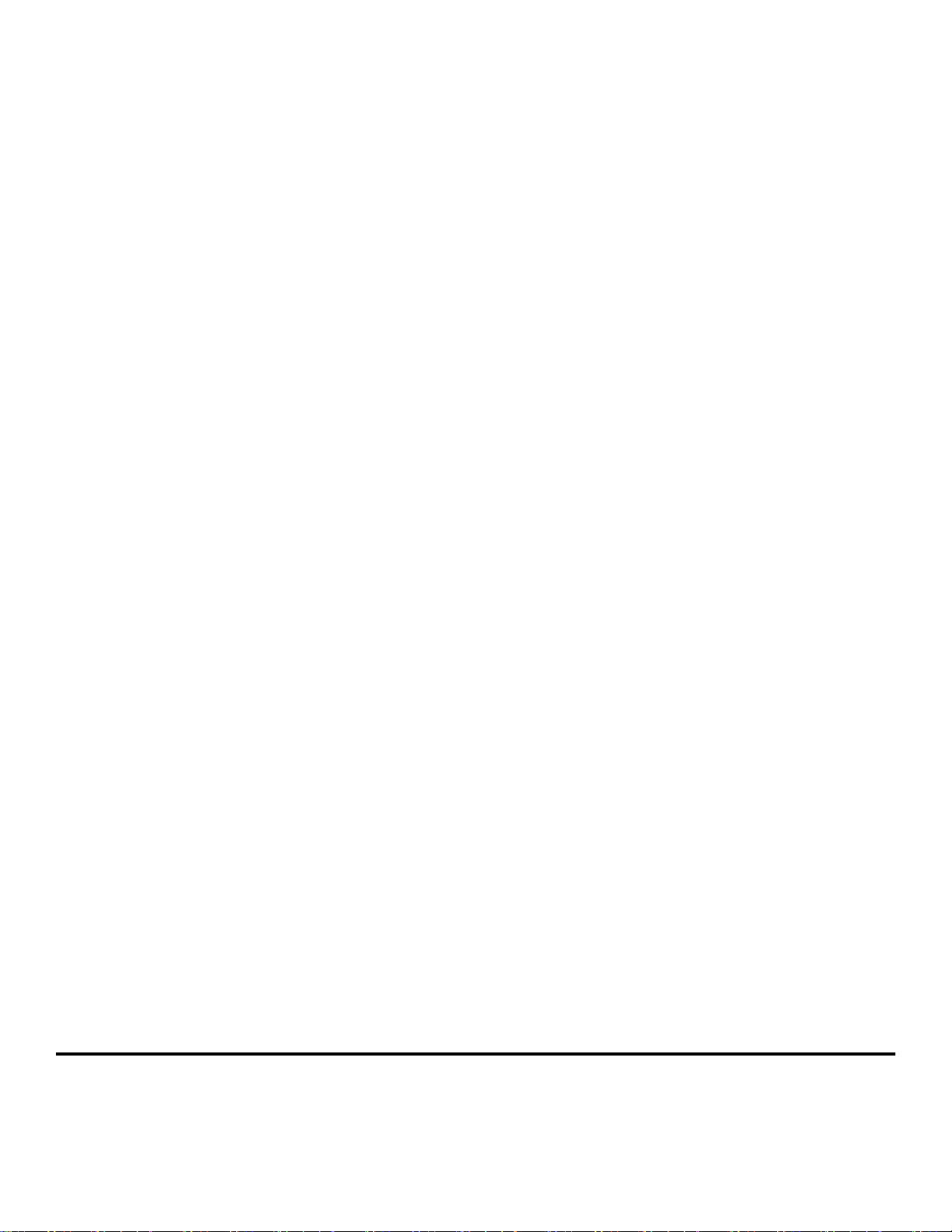
無線網路設定指南
© 2009 Lexmark International, Inc.
版權所有,翻印必究。
Page 2
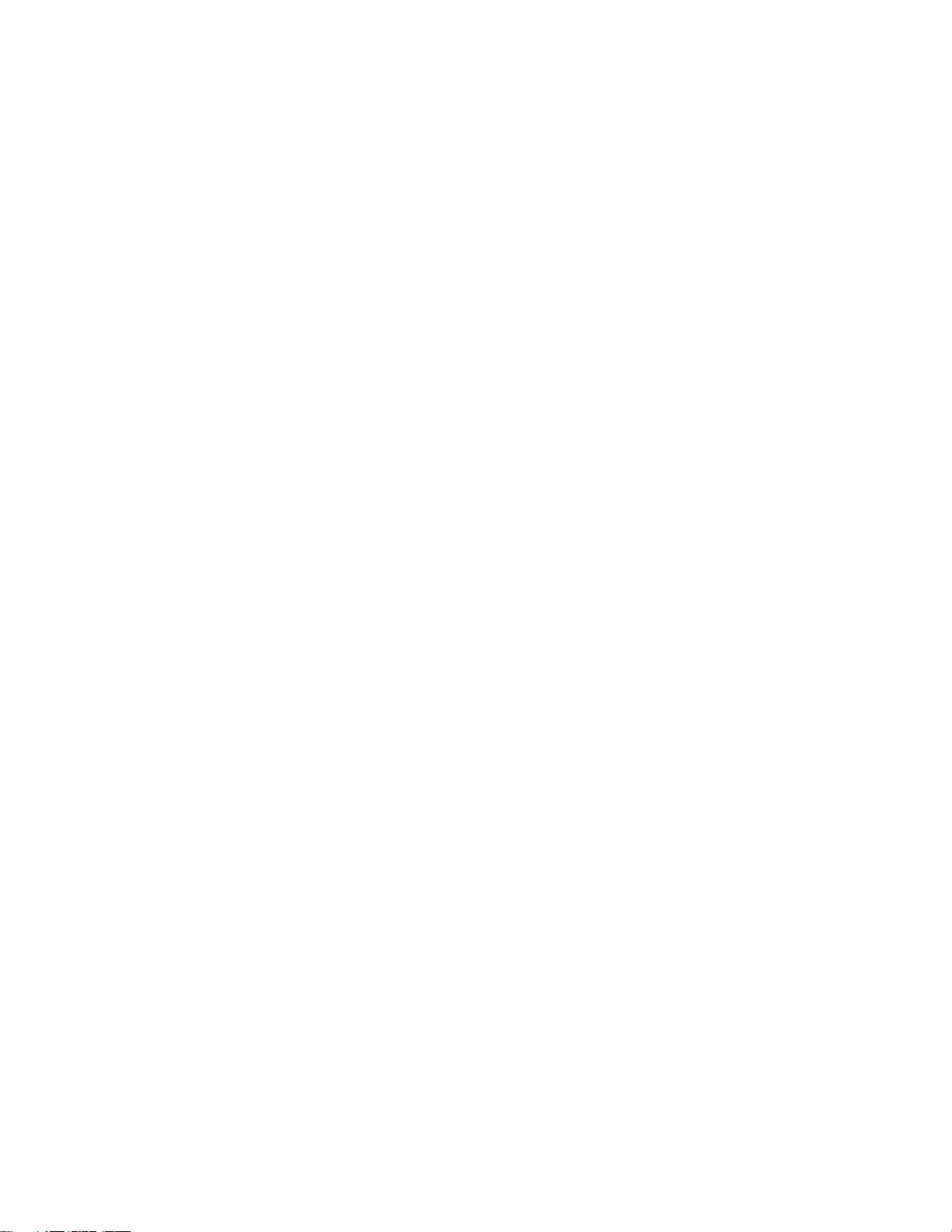
版本注意事項
2008 年 11 月
下列各段文字如與當地法規歧異時,於該地不適用之: 本出版品僅以現狀提供,不含任何明示或暗示之保證,包括,但不限於銷售性及針
對特定目的適用性之暗示性保證。有些州禁止於特定交易中拒絕為明示或暗示之保證,因此,本份聲明不一定適用於 台端。
本出版品中,可能會有技術上或印刷上之錯誤。本處所提供之資料會定期進行變更;該等變更會併入其後發行的版本。所有論述之產品或
程式,亦隨時有可能進行改進或變更。
© 2009 Lexmark International, Inc.
版權所有,翻製必究。
UNITED STATES GOVERNMENT RIGHTS
This software and any accompanying documentation provided under this agreement are commercial computer software and
documentation developed exclusively at private expense.
Page 3
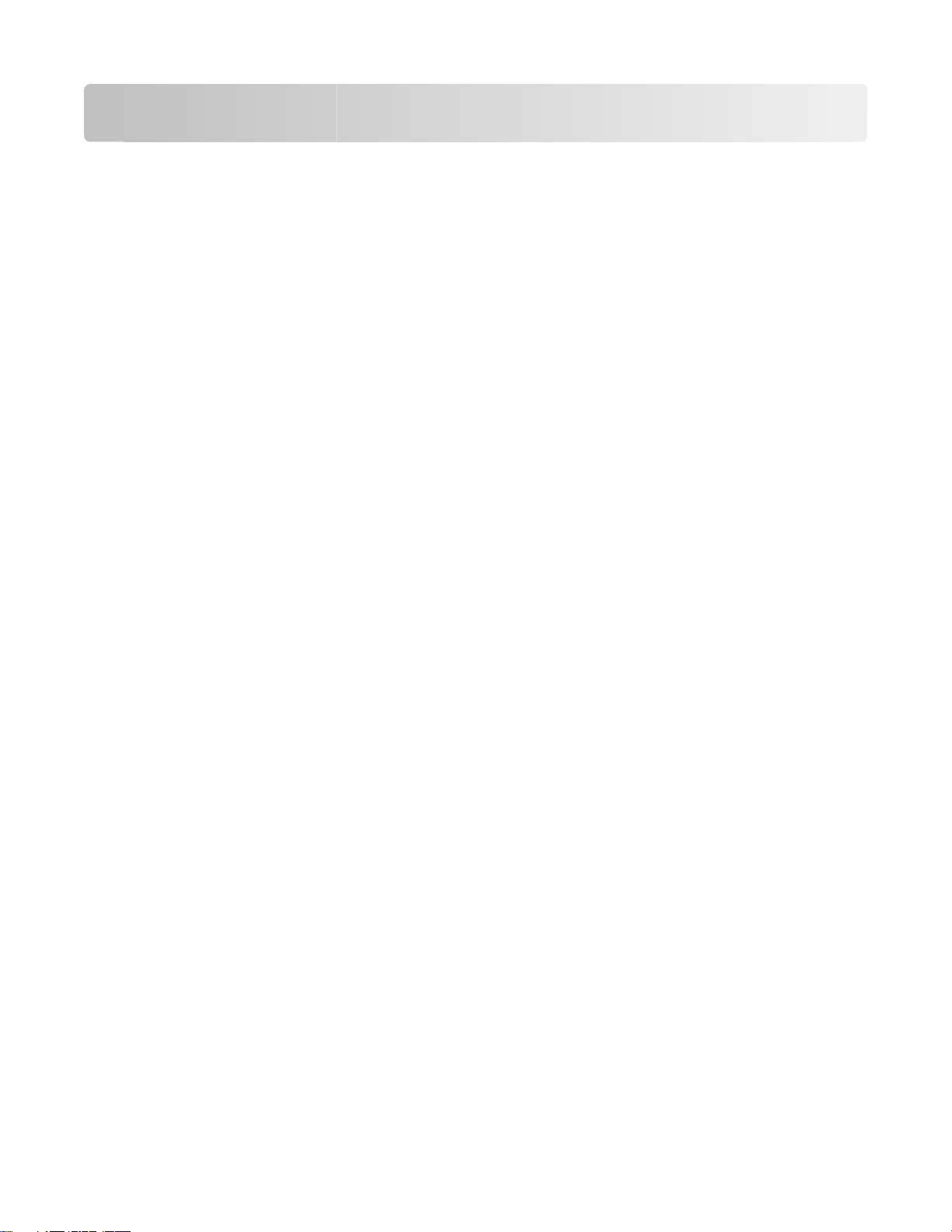
目錄
版本注意事項..........................................................................................2
準備無線連線..........................................................................................5
請遵循下列步驟來設定印表機.....................................................................................................5
在無線網路上安裝印表機所需的資訊..........................................................................................5
使用 MAC 位址過濾功能將印表機新增至網路............................................................................6
使用 Windows 連接到無線網路.............................................................7
在無線網路上安裝印表機 (Windows)..........................................................................................7
使用 Macintosh 連接到無線網路.........................................................10
在無線網路上安裝印表機 (Macintosh)......................................................................................10
無線網路設定疑難排解..........................................................................14
網路功能設定名詞解釋..........................................................................24
索引......................................................................................................26
目錄
3 4
Page 4
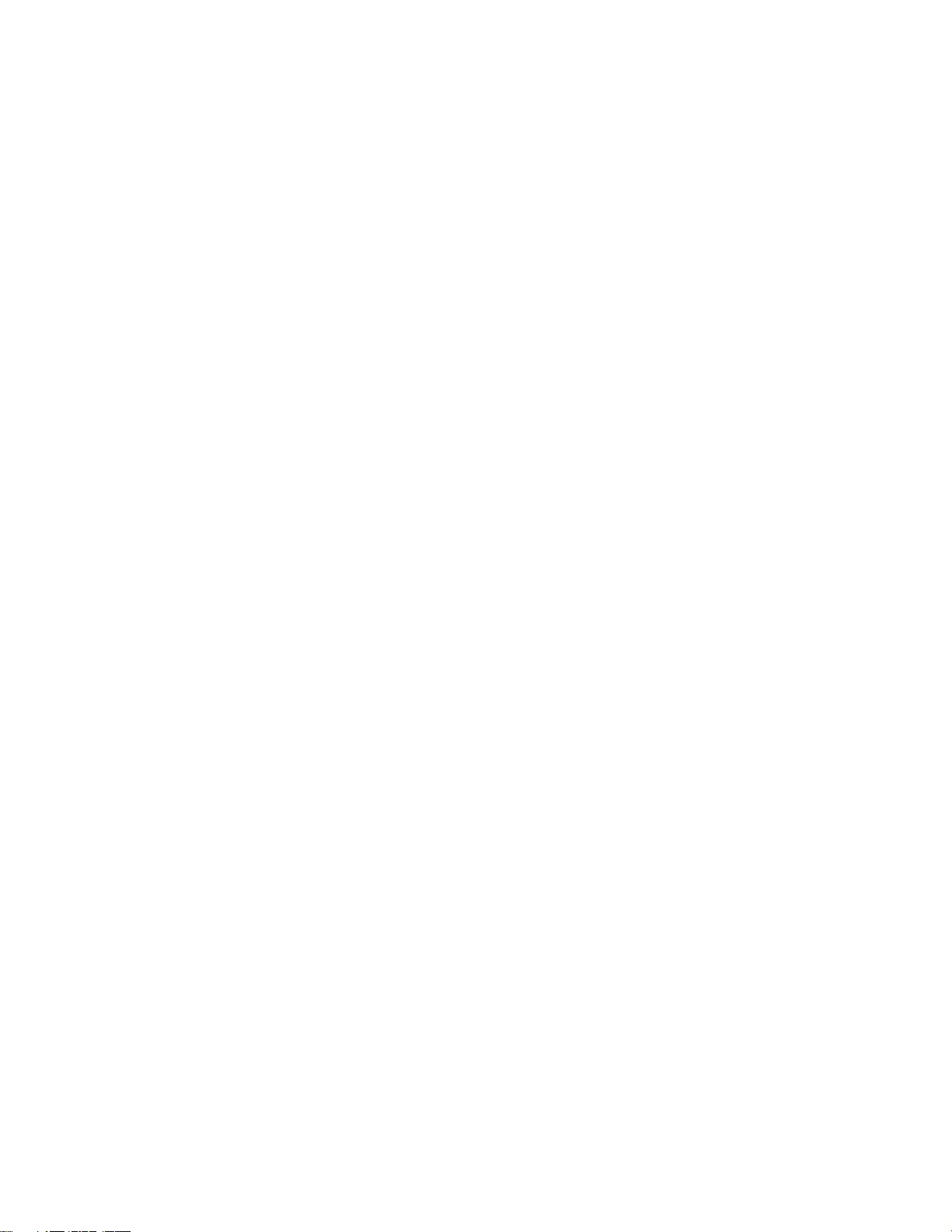
Page 5
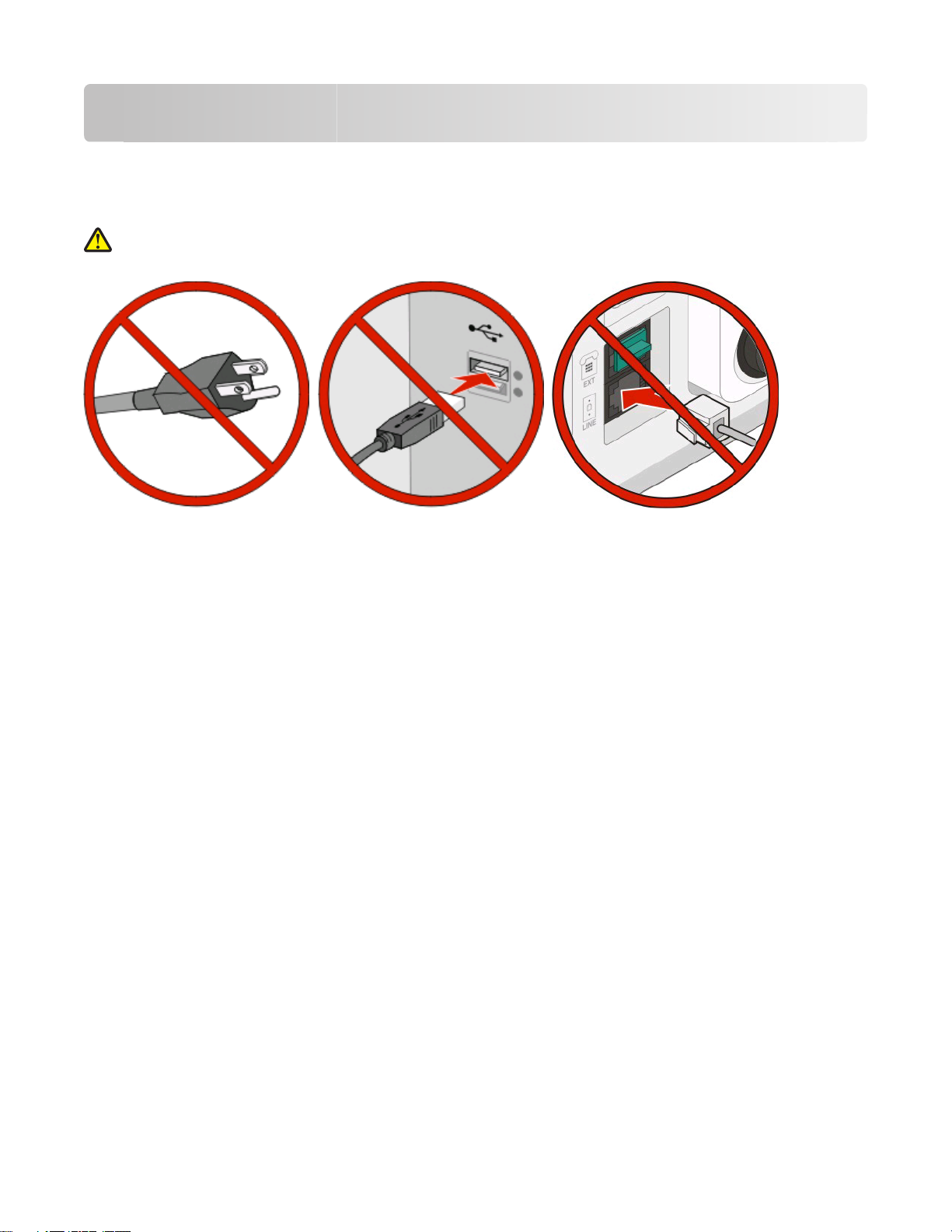
準備無線連線
請遵循下列步驟來設定印表機
請當心-有潛在傷害的危險:請參閱內附
請注意:如果沒有看到指示,請勿連接電纜。
1 安裝印表機硬體。如需其他資訊,請參閱
2 請遵循您作業系統適用的指示:
• Windows—請參閱第 5 頁的「在無線網路上安裝印表機所需的資訊」和第 7 頁的「在無線網路
上安裝印表機 (Windows)」。
• Macintosh—請參閱第 5 頁的「在無線網路上安裝印表機所需的資訊」和第 10 頁的「在無線網路
上安裝印表機 (Macintosh)」。
安全資訊指南
安裝手冊
。
,再進行任何電纜或電線的連接。
在無線網路上安裝印表機所需的資訊
請注意:在安裝軟體未顯示提示之前,請勿自行連接安裝或網路電纜。
• SSID—SSID 又稱為網路名稱。
• 無線模式(或網路模式)—此模式為主從式 (Infrastructure) 或對等式 (Ad Hoc)。
• 頻道(對等式 (Ad Hoc) 網路適用)—針對主從式 (Infrastructure) 網路,此頻道的預設值為自動。
某些對等式 (Ad Hoc) 網路也需要此自動設定。若不確定所要選取的頻道,請洽詢您的系統支援人員。
• 安全方法—「安全方法」有下列三種基本選項:
– WEP 金鑰
若您的網路使用多個 WEP 金鑰,請在所提供的空格中,輸入 WEP 金鑰(最多四個)。您可以選取
「預設 WEP 傳輸金鑰」,來選取目前正在網路上使用的金鑰。
或
– WPA 或 WPA2 通行詞組
WPA 內含加密機制,以做為額外的安全層。選項為 AES 或 TKIP。路由器和印表機上的加密必須設為
相同類型,否則印表機無法在網路上通訊。
準備無線連線
5
Page 6
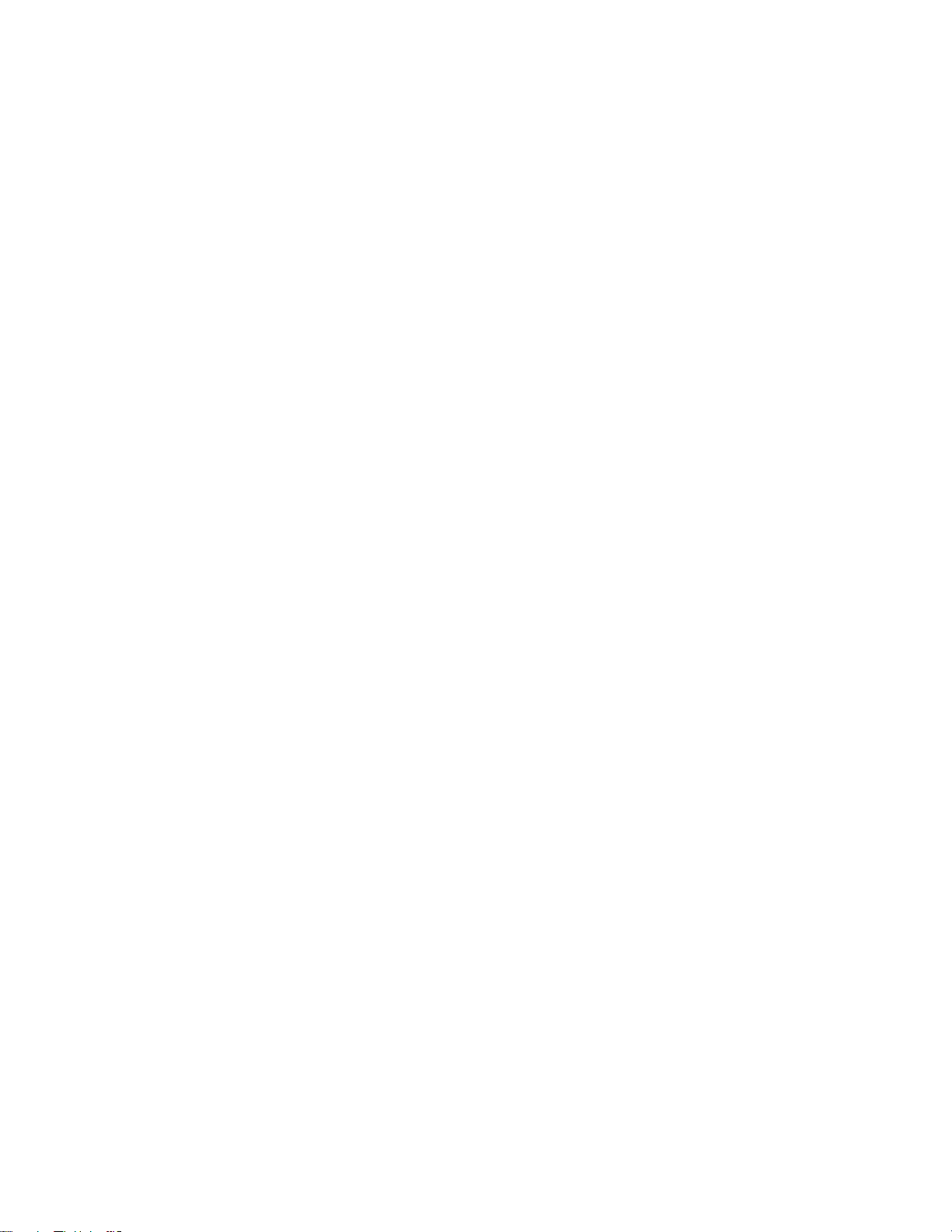
– 不採用安全性
若無線網路未使用任何安全類型,則無任何安全資訊。
請注意:建議您不要使用不安全的無線網路。
若要利用「進階」方法,將印表機安裝在 802.1X 網路上,您可能需要下列項目:
• 鑑別類型
• 內部鑑別類型
• 802.1X 使用者名稱和密碼
• 憑證
請注意:如需有關配置 802.1X 安全的其他資訊,請參閱
軟體與說明文件
光碟上的
網路功能設定指南
。
使用 MAC 位址過濾功能將印表機新增至網路
每一個網路裝置都有一個唯一的硬體識別碼,以便和其他網路裝置相互區別。這個識別碼稱為
(Media Access Control, MAC) 位址。
您可以在無線路由器上設定一份 MAC 位址清單,只允許 MAC 位址相符的裝置才能加入網路。這項作業稱
為 MAC
由器所允許的位址清單中。如果無線網路上不允許使用這個位址,則印表機將無法以無線方式運作。
如果印表機備有出廠安裝的內接式列印伺服器,印表機隨附的 MAC 位址表中的 MAC 位址,會是一系列的字
母和數字。
MAC 位址的格式如下:
00:04:12:34:56:78
請注意:若您找不到印表機 MAC 位址,請列印網路設定頁。它會顯示在網路設定頁上。如需有關列印網路設
定頁的其他資訊,請參閱
位址過濾
。在使用 MAC 位址過濾的網路上安裝印表機時,請務必將印表機 MAC 位址新增至無線路
軟體與說明文件
光碟上的
用戶手冊
。
媒體存取控制
準備無線連線
6
Page 7
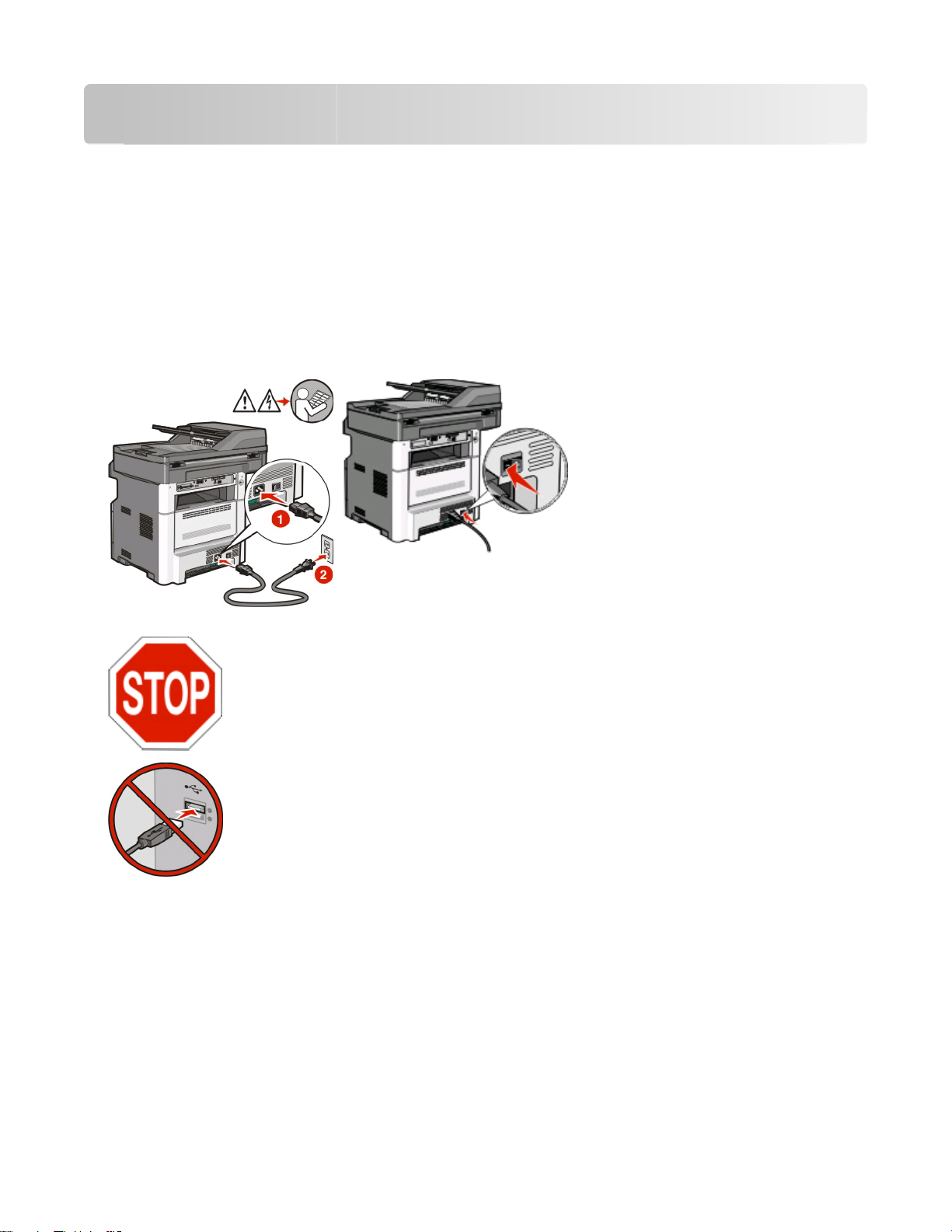
使用 Windows 連接到無線網路
在無線網路上安裝印表機 (Windows)
在無線網路上安裝印表機之前,請確認下列事項:
• 您的印表機已安裝了無線網卡。
• 無線網路已經完成設定,並且能正常運作。
• 您所使用的電腦已連接到印表機安裝所在的同一無線網路。
1 將電源線連接到印表機,然後連接到妥善接地的電源插座,接著打開印表機電源。
確定已全部開啟印表機和電腦的電源,機器也都已經備妥。
螢幕出現指示之前,請勿連接 USB 電纜。
2 從印表機控制面板,選取您適用的語言和國家或地區,然後觸控 Continue(繼續)。
3 選取您的時區,然後觸控 Continue(繼續)。
使用 Windows 連接到無線網路
7
Page 8

4 取消選取您打算稍後設定的任何功能,例如「傳真」或「電子郵件」,然後觸控 Continue(繼續)。
5 選取其他任何您要顯示在主畫面上的按鈕,然後觸控 Continue(繼續)。
6 如果已啟動「傳真」,請鍵入您的「傳真站台」名稱,然後觸控 Enter。如需有關傳真站台名稱和號碼的
其他資訊,請聯絡您的系統支援人員;或是觸控 Back(上一步),返回上一步,然後取消選取 Fax(傳
真)。
7 如果已啟動「傳真」,請輸入此印表機的「傳真站台」(電話)號碼,然後觸控 Continue(繼續)。
8 如果已啟動「電子郵件」,請輸入「主要的 SMTP(郵件伺服器)閘道」位址,然後觸控 Enter。如需有
關啟動電子郵件的其他資訊,請聯絡您的系統支援人員,或觸控 Back(上一步),返回上一步,然後取
消選取 E-mail(電子郵件)。
9 如果出現提示,請設定日期和時間,然後觸控 Continue(繼續)。
10 請放入
軟體與說明文件
光碟。
11 按一下安裝印表機和軟體。
12 按一下同意,表示同意「授權合約」。
13 選取建議使用,然後按一下下一步。
14 按一下無線網路連接。
使用 Windows 連接到無線網路
8
Page 9

15 從印表機背部移除覆蓋住 USB 連接埠的標籤。
16 請按照下列順序連接電纜:
a 請使用 USB 電纜暫時連接無線網路上的電腦及印表機。
請注意:配置好印表機後,軟體會指示您中斷 USB 電纜的暫時連線,以進行無線列印。
b 如果您打算現在就設定傳真,請連接傳真電纜。請參閱
何連接電纜的說明。
軟體與說明文件
光碟上的
用戶手冊
,以取得如
17 請遵循螢幕指示來完成軟體安裝程序。
請注意:建議選擇的路徑是基本。只有在您想要自訂安裝或您的網路使用 802.1x 安全方法時,才選擇進
階。
18 若要讓無線網路上的其他電腦使用無線印表機,請對每一台電腦執行步驟 10 至步驟 14。
使用 Windows 連接到無線網路
9
Page 10

使用 Macintosh 連接到無線網路
在無線網路上安裝印表機 (Macintosh)
在無線網路上安裝印表機之前,請確認下列事項:
• 您的印表機已安裝了無線網卡。
• 無線網路已經完成設定,並且能正常運作。
• 您所使用的電腦已連接到印表機安裝所在的同一無線網路。
準備配置印表機
1 找出印表機隨附的印表機 MAC 位址表。在以下提供的空格中,寫下 MAC 位址的最後六位數:
MAC 位址:___ ___ ___ ___ ___ ___
2 將電源線連接到印表機,然後連接到妥善接地的電源插座,接著打開印表機電源。
3 從印表機控制面板選取您適用的語言和國家或地區,然後觸控 Continue(繼續)。
4 選取您的時區,然後觸控 Continue(繼續)。
5 取消選取您打算稍後設定的任何功能,例如「傳真」或「電子郵件」,然後觸控 Continue(繼續)。
使用 Macintosh 連接到無線網路
10
Page 11

6 選取其他任何您要顯示在主畫面上的按鈕,然後觸控 Continue(繼續)。
7 如果已啟動「傳真」,請鍵入您的「傳真站台」名稱,然後觸控 Enter。如需有關傳真站台名稱和號碼的
其他資訊,請聯絡您的系統支援人員;或是觸控 Back(上一步),返回上一步,然後取消選取 Fax(傳
真)。
8 如果已啟動「傳真」,請輸入此印表機的「傳真站台」(電話)號碼,然後觸控 Continue(繼續)。
9 如果已啟動「電子郵件」,請輸入「主要的 SMTP(郵件伺服器)閘道」位址,然後觸控 Enter。如需有
關啟動電子郵件的其他資訊,請聯絡您的系統支援人員,或觸控 Back(上一步),返回上一步,然後取
消選取 E-mail(電子郵件)。
10 如果出現提示,請設定日期和時間,然後觸控 Continue(繼續)。
輸入印表機資訊
1 存取 AirPort 選項。
在 Mac OS X 10.5 版中
a 從 Apple 功能表,選取 System Preferences(系統預置)。
b 按一下 Network(網路)。
c 按一下 AirPort。
在 Mac OS X 10.4 版和舊版軟體中
a 從 Finder 桌面,選擇 Go(執行) > Applications(應用程式)。
b 從 Applications(應用程式)檔案夾,按兩下 Internet Connect(網際網路連接)。
c 從工具列,按一下 AirPort。
2 從 Network(網路)蹦現功能表,選取 print server xxxxxx(列印伺服器 xxxxxx),其中 x 是 MAC 位址
表上 MAC 位址的最後六位數。
3 開啟 Safari 瀏覽器。
4 從 Bookmarks(書籤)下拉功能表,選取 Show(顯示)。
5 在 Collections(集合)之下,選取 Bonjour 或 Rendevous,然後連按兩下印表機名稱。
請注意:該應用程式在 Mac OS X 10.3 版中稱為 Rendezvous,目前的 Apple Computer 將它改稱為
Bonjour。
6 從「內嵌式 Web 伺服器」主要頁面,導覽至儲存無線設定資訊的頁面。
使用 Macintosh 連接到無線網路
11
Page 12

對印表機配置無線存取
1 在適當的欄位中,輸入網路名稱 (SSID)。
2 如果您使用無線路由器,請選取 Infrastructure(主從式 (Infrastructure))當做「網路模式」。
3 選取您要用來保護無線網路的安全性類型。
4 輸入印表機加入無線網路時所需的安全資訊。
5 按一下 Submit(提出)。
6 在您電腦上開啟 AirPort 應用程式:
在 Mac OS X 10.5 版中
a 從 Apple 功能表,選取 System Preferences(系統預置)。
b 按一下 Network(網路)。
c 按一下 AirPort。
在 Mac OS X 10.4 版和舊版軟體中
a 從 Finder 桌面,選擇 Go(執行) > Applications(應用程式)。
b 從 Applications(應用程式)檔案夾,按兩下 Internet Connect(網際網路連接)。
c 從工具列,按一下 AirPort。
7 從 Network(網路)蹦現功能表,選取您的無線網路。
配置電腦以無線方式使用印表機
若要列印到網路印表機,每位 Macintosh 使用者都必須安裝自訂 PostScript
須在 Print Center(列印中心)或「印表機設定工具程式」中建立印表機。
1 在電腦上安裝 PPD 檔:
a 將
軟體與說明文件
b 連按兩下印表機的安裝程式套裝軟體。
c 從 Welcome(歡迎使用)畫面,按一下 Continue(繼續)。
d 檢視「讀我檔案」後,再按一下 Continue(繼續)。
e 檢視授權合約後,請按一下繼續,然後按一下同意,接受合約條款。
f 選取「目標」,然後按一下繼續。
g 從「簡易安裝」畫面上,按一下安裝。
h 輸入使用者密碼,然後按一下好。
所有必要的軟體就會安裝在電腦上。
i 當安裝作業完成後,按一下關閉。
2 新增印表機:
光碟放入 CD 或 DVD 光碟機。
印表機描述
(PPD) 檔案,而且必
a 對於 IP 列印:
使用 Macintosh 連接到無線網路
12
Page 13

在 Mac OS X 10.5 版中
1 從 Apple 功能表,選取 System Preferences(系統預置)。
2 按一下 Print & Fax(列印和傳真)。
3 按一下 +。
4 從清單中選取印表機。
5 按一下新增。
在 Mac OS X 10.4 版中
1 從 Finder 桌面,選擇 Go(執行) > Applications(應用程式)。
2 按兩下工具程式檔案夾。
3 按兩下印表機設定工具程式或 Print Center(列印中心)。
4 從「印表機列表」中,選取新增。
5 從清單中選取印表機。
6 按一下新增。
b 對於 AppleTalk 列印:
在 Mac OS X 10.5 版中
1 從 Apple 功能表,選取 System Preferences(系統預置)。
2 按一下 Print & Fax(列印和傳真)。
3 按一下 +。
4 按一下 AppleTalk。
5 從清單中選取印表機。
6 按一下新增。
在 Mac OS X 10.4 版中
1 從 Finder 桌面,選擇 Go(執行) > Applications(應用程式)。
2 按兩下工具程式檔案夾。
3 在 Print Center(列印中心)或印表機設定工具程式上連按兩下。
4 從「印表機列表」中,選取新增。
5 選取 Default Browser(預設瀏覽器)標籤。
6 按一下 More Printers(其他印表機)。
7 從第一個蹦現功表,選取 AppleTalk。
8 從第二個蹦現功能表,選取 Local AppleTalk zone(本端 AppleTalk 區域)。
9 從清單中選取印表機。
10 按一下新增。
使用 Macintosh 連接到無線網路
13
Page 14

無線網路設定疑難排解
如需有關網路專有名詞與概念的其他資訊,請參閱
軟體與說明文件
光碟上的
用戶手冊
。
無線疑難排解檢查表
在開始無線印表機疑難排解之前,請先驗證:
• 已經打開印表機電源,而且插頭也插入至有電的電源插座。
• SSID 正確。
請列印網路設定頁,來驗證印表機使用的 SSID。
如果您不確定 SSID 是否正確,請再執行一次無線設定。
• 安全性資訊正確(如果您的網路有安全防護的話)。
如果您不確定安全性資訊是否正確,請再執行一次無線設定。
• 無線網路運作正常。
請嘗試存取無線網路上的其他電腦。
如果網路具有網際網路存取權,請嘗試透過無線連線,連接到網際網路。
• 印表機的加密方法(AES 或 TKIP)和無線存取點(使用 WPA 安全性的網路)使用的方法相同。
• 印表機在無線網路的範圍內。
對於大部分網路,印表機應該位在距離無線存取點(無線路由器)100 英呎(30 公尺)的範圍內。
• 印表機的位置遠離可能阻斷無線信號的障礙物。
請移除存取點與印表機之間的所有大型金屬物件。
請確定印表機與無線存取點之間,沒有造成分隔作用的柱桿、牆壁、或內含金屬或水泥的樑柱。
• 印表機的擺放位置須遠離其他可能干擾無線信號的電子裝置。
許多裝置均可能干擾無線信號,包括嬰兒監視器、馬達、無線電話機、安全監視攝影機、其他無線網路,
以及某些藍芽裝置。
• 您要執行作業的電腦上,已經安裝印表機驅動程式。
• 選取的印表機連接埠正確。
• 電腦與印表機連線到同一個無線網路。
列印網路設定頁
網路設定頁將列出印表機的配置設定值,包括 IP 位址和 MAC 位址。這項資訊在進行印表機網路配置疑難排
解時非常實用。
如需有關列印網路設定頁的其他資訊,請參閱
軟體與說明文件
光碟上的
用戶手冊
。
無線網路設定疑難排解
14
Page 15

連線到「虛擬私人網路」(VPN) 時印表機失去通訊
當您連接到大部分的
許使用者和 VPN 通訊,但無法同時和其他網路通訊。若要同時連接到本端網路和 VPN,VPN 的系統支援人
員必須啟動
分域
虛擬私人網路
(split tunneling)。請注意,有些組織會基於安全或技術上的考量,不允許採用分域。
(VPN) 時,本端網路上的無線印表機可能會失去連線。大部分的 VPN 僅允
無法透過無線網路列印
如果您在安裝時遇到問題,或您的印表機未顯示在印表機資料夾中,或是在傳送列印工作時未顯示為印表機選
項,您可以嘗試先解除安裝,然後再重新安裝該軟體。
重新安裝軟體之前,請先檢查第 14 頁的「無線疑難排解檢查表」,然後執行下列各項:
確定您的電腦已連線到無線存取點(無線路由器)
• 請開啟 Web 瀏覽器,並存取任意網站,檢查您是否有網際網路存取權。
• 如果無線網路上有其他電腦或資源,請檢查您是否可以從電腦存取它們。
將電腦及(或)印表機移到更靠近無線路由器的地點
雖然 802.11b 或 802.11g 網路中各裝置間的有效距離是 300 英呎,但一般而言,有效範圍在 100-150 英呎
內,才能發揮最佳效能。
從其他電子裝置移開存取點
電子裝置(例如:微波爐或其他電器用品、無線電話、嬰兒監視器及保全系統攝影機)也可能產生暫時性干
擾。確定存取點的擺放位置沒有太靠近這類裝置。
確定電腦與印表機連線到同一個無線網路
如果印表機與電腦不是位在同一個無線網路上,就無法進行無線列印。如果電腦已連接到無線網路,則印表
機的 SSID 必須符合電腦的 SSID。
Windows 使用者適用
1 取得電腦所連接網路的 SSID。
a 在 Web 瀏覽器的位址欄位中,輸入無線存取點(無線路由器)的 IP 位址。
如果您不知道無線存取點的 IP 位址:
1 按一下 ,或按一下開始,然後按一下執行。
2 在「開始搜尋」或「執行」方框中,輸入 cmd。
3 按下 Enter,或按一下確定。
這時會開啟「命令提示字元」視窗。
4 輸入 ipconfig,然後按下 Enter。檢查「無線網路連線」區段:
•「預設的閘道」項目通常就是無線存取點。
• IP 位址會以四組以句點隔開的號碼呈現,例如:192.168.2.134。
b 出現提示時,請輸入路由器的使用者名稱及密碼。
無線網路設定疑難排解
15
Page 16

c 按一下確定。
d 在主要頁面上,按一下無線或任何其他選項(選項中儲存了各項設定)。這時會顯示 SSID。
e 請記下 SSID。
請注意:請確定抄寫正確,包括任何字母大小寫在內。
2 列印印表機網路設定頁。
在「無線」區段中,尋找 SSID。
3 比較電腦的 SSID 與印表機的 SSID。
如果兩個 SSID 相同,表示電腦和印表機已連線到同一個無線網路。
如果 SSID 不同,請重新執行公用程式,在電腦所使用的無線網路上設定印表機。
使用 AirPort base station 的 Macintosh 使用者適用
在 Mac OS X 10.5 版本中
1
從 Apple 功能表,選取 System Preferences(系統預置)。
2 按一下 Network(網路)。
3 按一下 AirPort。
這時,Network Name(網路名稱)蹦現功能表中會出現電腦所連接之網路的 SSID。
4 請記下 SSID。
在 Mac OS X 10.4 版和舊版軟體中
1
從 Finder 桌面,選擇 Go(執行) > Applications(應用程式)。
2 從 Applications(應用程式)檔案夾,按兩下 Internet Connect(網際網路連接)。
3 從工具列,按一下 AirPort。
這時,Network(網路)蹦現功能表中會出現電腦所連接之網路的 SSID。
4 請記下 SSID。
使用無線存取點的 Macintosh 使用者適用
1 在 Web 瀏覽器的位址欄位中,輸入無線存取點的 IP 位址,然後繼續執行步驟 2。
如果您不知道無線存取點的 IP 位址,請執行下列各項:
a 從 Apple 功能表,選取 System Preferences(系統預置)。
b 按一下 Network(網路)。
c 按一下 AirPort。
d 按一下 Advanced(進階) > TCP/IP 或 TCP/IP。
「路由器」項目通常就是無線存取點。
2 當螢幕出現提示時,請輸入您的使用者名稱和密碼。
3 按一下確定。
無線網路設定疑難排解
16
Page 17

4 在主要頁面上,按一下無線或其他選項(其中儲存了各項設定)。這時會顯示 SSID。
5 請記下 SSID、安全性類型,以及 WEP 金鑰/WPA 通行詞組(若有顯示的話)。
請注意:
• 請確定所抄錄的網路資訊完全正確(包括任何英文字母的大小寫)。
• 將 SSID 和 WEP 金鑰或 WPA 通行詞組存放在安全的地方,以備日後參考之用。
檢查 WEP 金鑰或 WPA 通行詞組
如果您的無線存取點使用「如實體線路般私密性協定」(Wireless Equivalent Privacy, WEP) 安全性,WEP
金鑰應該是:
• 10 或 26 個十六進位字元。十六進位字元是 A–F、a–f 與 0–9。
或
• 5 或 13 個 ASCII 字元。ASCII 字元指的是鍵盤上找得到的字母、數字與其他符號。WEP 金鑰中的 ASCII
字元會區分大小寫。
如果您的無線存取點使用「Wi-Fi 保護存取協定」(Wi-Fi Protected Access, WPA) 安全性,WPA 通行詞組
應該是:
• 8 到 63 個 ASCII 字元。WPA 通行詞組中的 ASCII 字元會區分大小寫。
或
• 64 個十六進位字元。十六進位字元是 A–F、a–f 與 0–9。
請注意:若不瞭解本資訊,請參閱無線網路隨附的說明文件,或聯絡無線網路設定人員。
中斷 VPN 階段作業連線
當您透過 VPN 連線到其他網路時,您將無法透過無線網路來存取印表機。請先結束 VPN 階段作業,再嘗
試列印。
檢查進階安全性設定
• 若要利用 MAC 位址過濾功能來限制無線網路的存取權,您必須將印表機的 MAC 位址新增到允許連接到
無線存取點的位址清單。
• 如果您將無線存取點設成發出有限數目的 IP 位址,您必須變更此設定,才能夠加入印表機。
請注意:若不瞭解如何進行這些變更,請參閱無線網路隨附的說明文件,或聯絡無線網路設定人員。
連接 USB 電纜後,無法繼續進行無線配置
請檢查 USB 電纜
如果連接 USB 電纜後,配置軟體不允許您繼續以無線方式配置印表機,則可能是電纜有問題。請嘗試下列其
中一個或多個項目:
• 請確定 USB 電纜沒有損壞。若 USB 電纜有明顯的損壞,請改用新電纜試試看。
• 將電纜直接連接到電腦和印表機。集線器、開關切換盒及擴充底座有時可能會干擾 USB 連線。
• 確定已正確連接 USB 電纜。
無線網路設定疑難排解
17
Page 18

1 將大型矩形接頭連接到電腦的 USB 連接埠。USB 連接埠可能位於電腦的前方
或後方,呈水平或垂直排列。
將小型矩形接頭連接到印表機。
2
WEP 金鑰或 WPA 預先共用金鑰無效
輸入金鑰時造成的錯誤
• 請小心重新輸入金鑰。
• 驗證金鑰具有正確的數字以及字元的類型。
WEP 金鑰
有效的 WEP 金鑰必須是:
• 10 或 26 個十六進位字元。十六進位字元是 A–F、a–f 與 0–9。
或者
• 5 或 13 個 ASCII 字元。ASCII 字元指的是鍵盤上找得到的字母、數字與其他符號。
WPA 預先共用金鑰
有效的 WPA 預先共用金鑰必須是:
• 8 到 63 個 ASCII 字元。WPA 預先共用金鑰中的 ASCII 字元會區分大小寫。
或者
• 64 個十六進位字元。十六進位字元是 A–F、a–f 與 0–9。
請注意:ASCII 金鑰會區分大小寫。請務必包含正確的大小寫字母。
無線網路設定疑難排解
18
Page 19

網路未顯示在「無線網路」清單上
有許多原因會導致目標網路在印表機安裝期間未顯示在網路清單上。
網路未群組發送本身的 SSID
因為網路未群組發送本身的 SSID,有些網路不會顯示在網路清單上。
1 選取我要輸入不同的網路。
2 按一下下一步。
3 請輸入 SSID、無線模式,以及頻道(如果已經選取對等式 (Ad Hoc))資訊。
4 按一下下一步,然後繼續安裝。
印表機將被移至遠端網路
• 如果網路的設定與安全資訊正確,則您不需要從「無線網路」清單存取無線網路。
• 繼續進行印表機安裝。當它移近該網路的範圍時,便會加入遠端網路。
1 選取我要輸入不同的網路。
2 按一下下一步,然後完成必要的網路資訊。
請注意:「無線設定公用程式」會在最後一個畫面上報告安裝不成功,但印表機將正確配置到遠端網路。要
避免顯示這個畫面,請使用「進階」安裝方法,同時選取不要確認印表機可以加入網路(適用於遠端安
裝)。
印表機或安裝的電腦距離存取點太遠
• 請將印表機及(或)電腦移到更靠近存取點的位置。
• 如果新區域需要無線覆蓋率的話,請新增另一個存取點。
無線網路未正常運作
請確認網路設備運作正常:
• 請嘗試連接到網路上的其他資源。
• 請嘗試 ping 或登入存取點。
請注意:如果您無法和無線網路上的裝置互通,有可能是電腦或無線網路的配置發生問題。請聯絡系統支援
人員,或參閱存取點說明文件,來取得協助。
無線存取點與安裝電腦之間出現 RF(無線電頻)干擾
請重新安排網路與信號路徑中的物件,以減少無線存取點與安裝電腦之間的 RF 干擾來源。RF 干擾來源包
括:
• 微波爐
• 無線電話
• 業餘無線電
• 藍芽裝置
無線網路設定疑難排解
19
Page 20

• 車庫門電子鑰匙
• 安全監視攝影機
請注意:變更存取點用於廣播的無線頻道,可以協助解決干擾問題。
印表機與存取點之間有物件阻斷信號
無線信號也可能因存取點與印表機間的路徑中之物件,而遭到扭曲或阻斷。
• 室內樑柱或金屬牆或水泥隔間
• 地板
• 金屬隔板或隔間
• 大型金屬資料櫃、桌子、書架或其他大型金屬物件
• 高含水量的物件,包括:魚缸、大型植物、紙疊,以及人群
請注意:請將存取點放在任何障礙物的上方或前方。
無線網路上有太多的裝置
無線裝置要在網路上沒有其他裝置正進行互通時,才能進行通信。電腦、印表機及其他無線裝置太多,會使
無線網路過於忙碌,而導致新裝置無法傳送或接收資訊。
• 新增另一個存取點,可以協助解決這類問題。
• 手動輸入所有的網路資訊,來配置網路印表機。網路印表機完成配置後,即可正常運作。
• 請嘗試關閉一些無線裝置,來減少網路資料流量。
「無線設定公用程式」無法與印表機互通
以下為可能的解決方案。請嘗試下列其中一個或多個項目:
印表機的電源未開啟
• 開啟印表機電源。
• 請確認印表機插頭已插入運作正常的電源排插或電源插座。
請注意:如果電源指示燈不亮,表示印表機沒有通電。
USB 連線發生問題
• 請確認安裝纜線已連接到電腦和印表機。
• 請確認安裝電纜的方形端(非扁平的矩形端)已插入印表機。
• 拔除 USB 電纜後再重新插入。
• 嘗試電腦上不同的 USB 連接埠。USB 連接埠可能在電腦後方或前方。
• 嘗試不同的 USB 電纜。
無線網路設定疑難排解
20
Page 21

「無線設定公用程式」在無線印表機配置期間停止回應
如果「無線設定公用程式」在無線配置過程中停止回應,請重新啟動電腦。請放入
新執行「無線設定公用程式」。
軟體與說明文件
印表機在完成無線配置後無法列印
以下為可能的解決方案。請嘗試下列其中一個或多個項目:
確定印表機電源已開啟
• 確認已經打開印表機電源,而且電源指示燈亮起。
• 確認印表機插頭已插入運作正常的電源排插或電源插座。
確認印表機已經備妥
• 檢查印表機狀態,並確認已備妥可以開始列印。
• 如果尚未備妥,請先關閉印表機電源,然後再打開電源。
關閉其他廠商的防火牆
• 如果電腦已經安裝非 Microsoft 軟體防火牆,請嘗試暫時關閉該軟體。請檢查能否在關閉防火牆後列
印。請重新啟動防火牆,並繼續進行疑難排解。
• 請更新電腦上任何非 Microsoft 防火牆軟體。
• 請將印表機相關聯的任何程式加至防火牆
白名單
。
光碟,重
確認無線網路運作正常
• 請嘗試存取無線網路上的其他裝置,確認網路運作正常。
• 請聯絡系統支援人員,確認網路運作正常。
驗證已選取正確的連接埠或印表機
• 如果您嘗試進行無線列印,請確認未選取 USB 連接埠。
• 如果已經安裝多台印表機,請驗證選取的是正確的印表機。
確認 WINDOWS 運作正常
• 嘗試重新啟動電腦。
• 嘗試重新安裝印表機驅動程式。
• 嘗試先解除安裝印表機驅動程式,然後再重新安裝。
確認印表機可以運作
• 請放入
• 如果印表機可以在 USB 連線上運作,表示印表機運作正常。
軟體與說明文件
光碟,然後使用 USB 連線來安裝印表機。
無線網路設定疑難排解
21
Page 22

確定印表機驅動程式已安裝在印表機上
所有列印至無線印表機的電腦,必須先完成安裝該印表機驅動程式。
請放入
軟體與說明文件
光碟,然後安裝印表機驅動程式。
無法列印而且電腦有防火牆
其他廠商(非 Microsoft)的防火牆可能會干擾無線列印。如果印表機和電腦的配置都正確,而且無線網路運
作正常,但印表機無法進行無線列印,則問題可能出在防火牆。如果電腦上有防火牆(非 Windows 防火
牆),請嘗試下列一項或多項:
• 使用從製造商取得的最新更新檔,來更新防火牆。如需有關如何執行此作業的指示,請參閱防火牆隨附的
說明文件。
• 當您安印表機或嘗試列印時,如果程式要求防火牆存取權,請確定您已經允許這些程式執行該作業。
• 暫時關閉防火牆,然後在電腦上安裝無線印表機。完成無線安裝後,請重新啟動防火牆。
安裝期間網路印表機未顯示在印表機選項清單上 (Windows)
請確定印表機和電腦位在同一無線網路上
印表機的 SSID 必須和無線網路的 SSID 相符。
尋找網路 SSID
1 在瀏覽器的位址欄位中,輸入無線基地台的 IP 位址。
a 如果您不知道無線存取點的 IP 位址,請執行下列其中一項:
在 Windows Vista 中
1
按一下 。
2 按一下所有程式 附屬應用程式。
3 按一下命令提示字元。
在 Windows XP 和舊版軟體中
1
按一下開始。
2 按一下所有程式或程式集 附屬應用程式 命令提示字元。
b 輸入 ipconfig。
c 按下 Enter。
•「預設的閘道」項目通常就是存取點。
• IP 位址會以四組以句點隔開的號碼呈現,例如:192.168.1.1。
2 出現提示時,請輸入存取點的使用者名稱及密碼。
3 按一下確定。
無線網路設定疑難排解
22
Page 23

4 尋找出現 SSID 的頁面。
5 記下所顯示的 SSID、安全類型及 WEP 金鑰或 WPA 通行詞組。
請注意:請確定抄寫正確,包括任何字母大小寫在內。
重新執行「無線設定公用程式」
1 執行下列其中一項:
• 在 Windows Vista 中,按一下 。
• 在 Windows XP 和舊版軟體中,按一下開始。
2 按一下所有程式或程式集,然後從清單中選取印表機程式資料夾。
3 按一下無線設定公用程式。
請注意:如果電腦尚未安裝「無線設定公用程式」,請放入
徑執行作業。
軟體與說明文件
光碟,然後依循無線安裝路
4 請遵循電腦畫面上的指示,包括在出現提示時輸入無線存取點的 SSID,以及 WEP 金鑰或 WPA 通行詞
組。
請注意:作為安裝程序的一部分,您可能會看到提示,要求您使用 USB 電纜重新連接印表機與電腦。
5 請將 SSID 與 WEP 金鑰或 WPA 通行詞組儲存在安全的場所,供日後參考用。
無線網路設定疑難排解
23
Page 24

網路功能設定名詞解釋
DHCP IP 位址 (DHCP IP address)
DHCP 伺服器 (DHCP server)
ipconfig
IP(網際網路通訊協定)位址 (IP
address, Internet Protocol address)
MAC 過濾功能 (MAC filtering)
MAC(媒體存取控制)位址 (MAC
address, Media Access Control
address)
ping
USB 連接埠 (USB port)
USB 電纜 (USB cable)
Wi-Fi
一種由 DHCP 伺服器自動指定的 IP 位址。
可為網路上的每一個裝置提供唯一 IP 位址的電腦或路由器。唯一的位址可
避免發生衝突。
一種指令,可顯示 Windows 電腦的 IP 位址和其他網路資訊。
電腦或印表機的網路位址。網路上的每一個裝置各有其本身的網路位址。
位址可以由您手動指定(靜態 IP 位址)、可以由 DHCP 伺服器自動指定
(DHCP IP 位址),也可以由裝置自動指定(自動 IP 位址)。
一種限制存取的方法,藉由指定能在網路上通訊的 MAC 位址,來限制對
無線網路的存取權。您可以在無線路由器或存取點上指定此設定。
一種硬體位址,用於唯一識別網路上的每一個裝置。
一項測試,用以確認電腦是否可與其他裝置通訊。
位於電腦背部的一個矩形的小連接埠,可利用 USB 電纜連接週邊裝置,並
可讓週邊裝置進行高速通訊。
一種富有彈性的輕型電纜,與平行電纜相比,USB 電纜可讓印表機以更快
的速度與電腦通訊。
一種工業術語,用以說明一項用來建立可互用性的無線區域網路 (WLAN)
的技術。
WPA2
WPA(Wi-Fi 保護存取協定)(WPA,
Wi-Fi Protected Access)
主從式模式 (infrastructure mode)
信號強度 (signal strength)
內接式無線列印伺服器
wireless print server)
切換器 (switch)
動態主機配置協定 (Dynamic Host
Configuration Protocol, DHCP)
印表機別名 (printer nickname)
基本服務設置 (Basic Service Set,
BSS)
如實體線路般私密性協定 (Wired
Equivalent Privacy, WEP)
安全金鑰 (security key) 一種用於保障網路安全的密碼(例如:WEP 金鑰或 WPA 通行詞組)。
(internal
一種新版的 WPA。舊型路由器比較不可能支援此安全性設定。另外還有
WPA 和 WEP 這兩種可行的安全性設定。
一種安全性設定,有助於防止在未經授權的情況下存取無線網路。對等式
(Ad Hoc) 無線網路不支援 WPA。另外還有 WEP 和 WPA2 這兩種可行的
安全性設定。
一種無線裝置設定,可讓無線裝置利用存取點或路由器,直接與其他無線
裝置通訊。
傳輸信號的接收強度度量。
一種裝置,可讓電腦和印表機在不使用電纜的情況下,透過網路互相交談。
一種類似網路集線器的裝置,可將不同網路連接在一起。
一種由 DHCP 伺服器所使用的語言。
一種裝置,可用於控制兩個或更多網路間的通訊。
「基本服務設置」說明您使用的無線網路類型。BSS 類型可以是下列任一
項:主從式 (Infrastructure) 網路或對等式 (Ad-Hoc) 網路。
一種安全性設定,有助於防止在未經授權的情況下存取無線網路。另外還
有 WPA 和 WPA2 這兩種可行的安全性設定。
網路功能設定名詞解釋
24
Page 25

對等式模式 (ad hoc mode)
一種無線裝置設定,可讓無線裝置在不使用存取點或路由器的情況下,直
接與其他無線裝置通訊。
對等式網路 (ad hoc network)
服務設置識別碼 (Service Set Identifier,
SSID)
無線存取點 (wireless access point)
無線路由器 (wireless router)
網路印表機伺服器/網路連結器 (network
adapter/card)
網路名稱 (network name)
網路集線器 (network hub)
自動 IP 位址 (AutoIP address) 一種由網路裝置自動指定的 IP 位址。若裝置設定為使用 DHCP,但無
路由器 (router)
通用管理位址 (Universally
Administered Address, UAA)
靜態 IP 位址 (Static IP address)
頻道 (channel)
一種不使用存取點的無線網路。
無線網路的名稱。當您將印表機連接到無線網路時,印表機必須使用該網
路所使用的相同 SSID。又稱為網路名稱或 BSS(基本服務設置)。
一種裝置,可將各種無線裝置連接在一起,共同形成一個無線主從式
(infrastructure) 網路。
一種也可以當作無線存取點的路由器。
一種裝置,可讓電腦或印表機透過網路互相交談。
請參閱第 25 頁的「服務設置識別碼 (Service Set Identifier, SSID)」。
一種裝置,可連接有線網路上的多個裝置。
DHCP 伺服器可供使用,則該裝置可能會指定「自動 IP 位址」。
一種裝置,可與多台電腦或其他裝置共用單一網際網路連線。基本路由器
可控制網路資料流量。
製造商指定給網路印表機或列印伺服器的位址。若要尋找 UAA,請列印網
路設定頁,並找出 UAA 列表。
一種手動指定的 IP 位址。
一種特定的無線電射頻,可供兩個或兩個以上的無線裝置互相通訊。網路
上的所有裝置都必須使用相同的頻道。
網路功能設定名詞解釋
25
Page 26

索引
M
MAC 位址, 尋找 6
MAC 位址過濾功能 6
Macintosh
無線網路安裝 10
U
USB 20
V
VPN
遺失印表機連線 15
W
WEP
金鑰 18
Windows
無線網路安裝 7
WPA
金鑰 18
六劃
列印
網路設定頁 14
印表機無法列印 21
無線 22
如何安裝印表機 5
安裝
無線網路 7, 10
安裝電纜 20
十二劃
尋找
MAC 位址 6
無法通訊 20
無線
印表機無法列印 22
疑難排解 15
無線干擾 19
無線安裝
連接 USB 電纜後無法繼續作
業 17
無線疑難排解
公用程式停止回應 21
安裝期間網路印表機未顯示在印
表機選項清單上
(Windows) 22
無法透過無線網路列印 15
無線網路
未顯示在網路清單上 19
安裝, 使用 Macintosh 10
安裝, 使用 Windows 7
配置資訊 5
疑難排解 14
虛擬私人網路 15
十三劃
新增印表機
至使用 MAC 位址過濾功能的網
路 6
電源 20
電腦上的防火牆 22
七劃
步驟
設定印表機 5
八劃
金鑰
WEP 18
WPA 18
十劃
配置資訊
無線網路 5
十四劃
疑難排解
無線網路 14
疑難排解, 無線
安裝期間網路印表機未顯示在印
表機選項清單上
(Windows) 22
無法透過無線網路列印 15
網路使用 MAC 位址過濾功能
將印表機新增至 6
網路設定頁
列印 14
索引
26
